Flutter 是否需要 UI 组件库?

视频
www.bilibili.com/video/BV1p5...
前言
一直有群友问我推荐个 UI 组件库啥的,其实不一定适合你,做移动APP还是要自己包装组件库才好用,今天聊下为什么。
常见组件库
UI 库汇总
flutter.ducafecat.com/pubs/widget...
组件库
- pub.dev/packages/ge...
- pub.dev/packages/st...
- pub.dev/packages/sh...
- pub.dev/packages/br...
- pub.dev/packages/fo...
这些组件看起来很丰富很漂亮,但是有一个最大的问题就是定制起来不方便,如果你对UI没有什么要求,可以选一套漂亮的用上。
工作中场景
我们实际工作中都是定制交互界面,在那么多APP中你想突出,UI界面还是要的。
健身
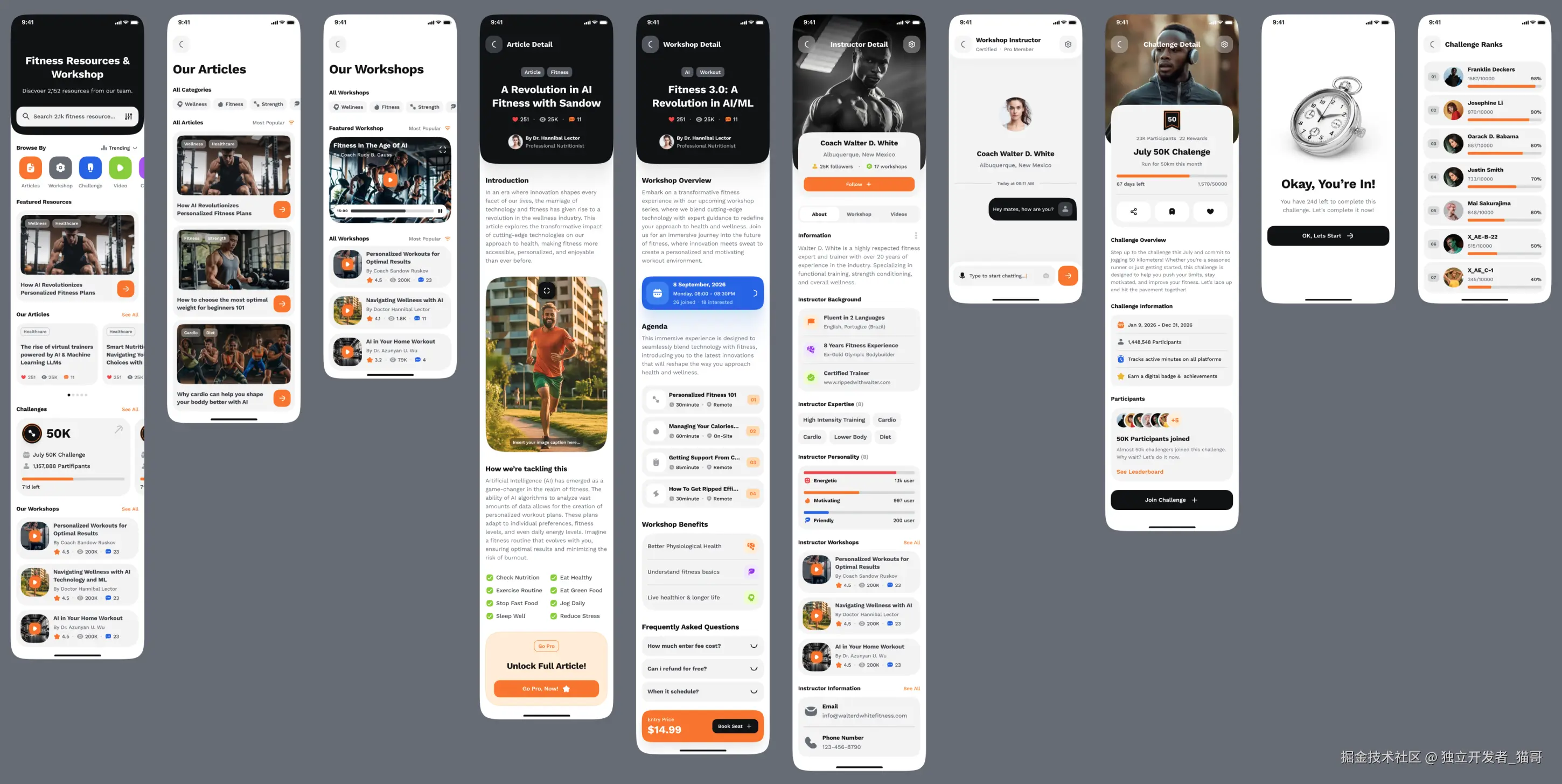
健康
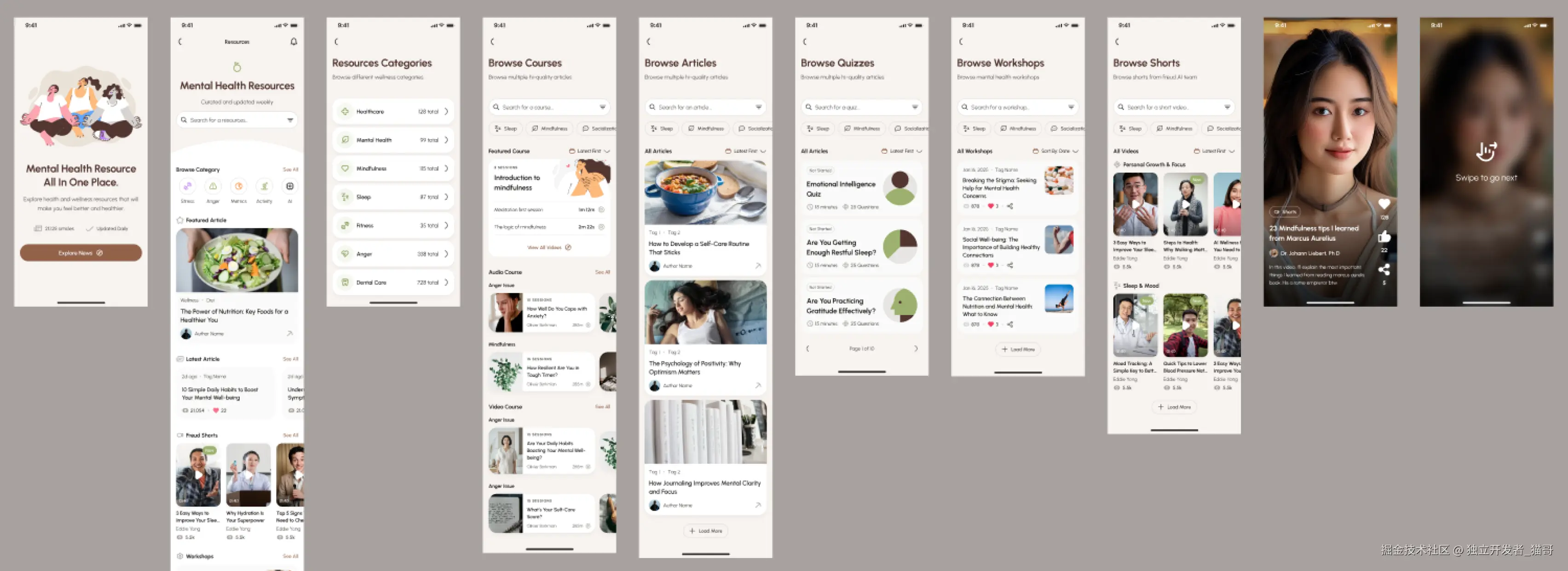
金融
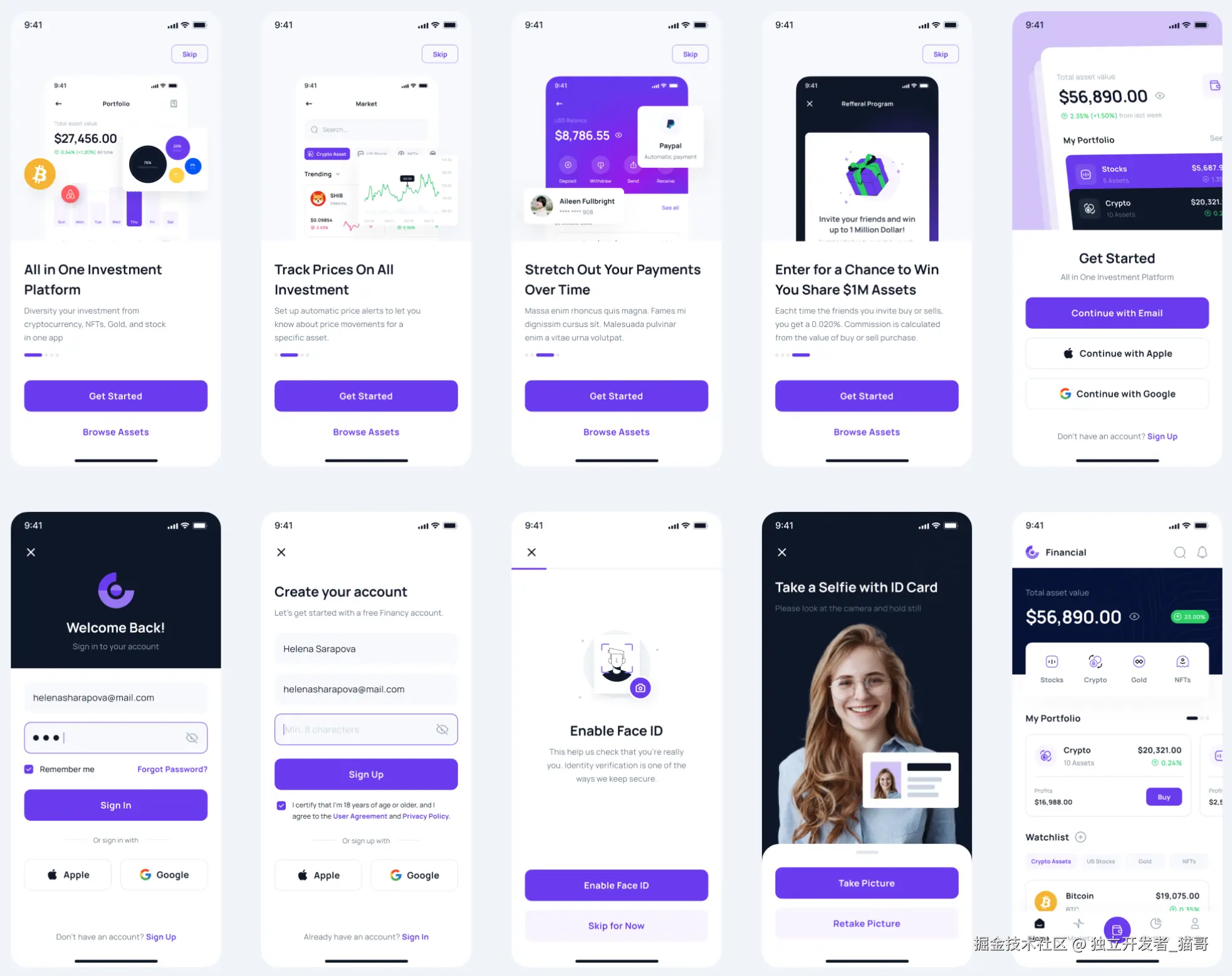
音乐播放
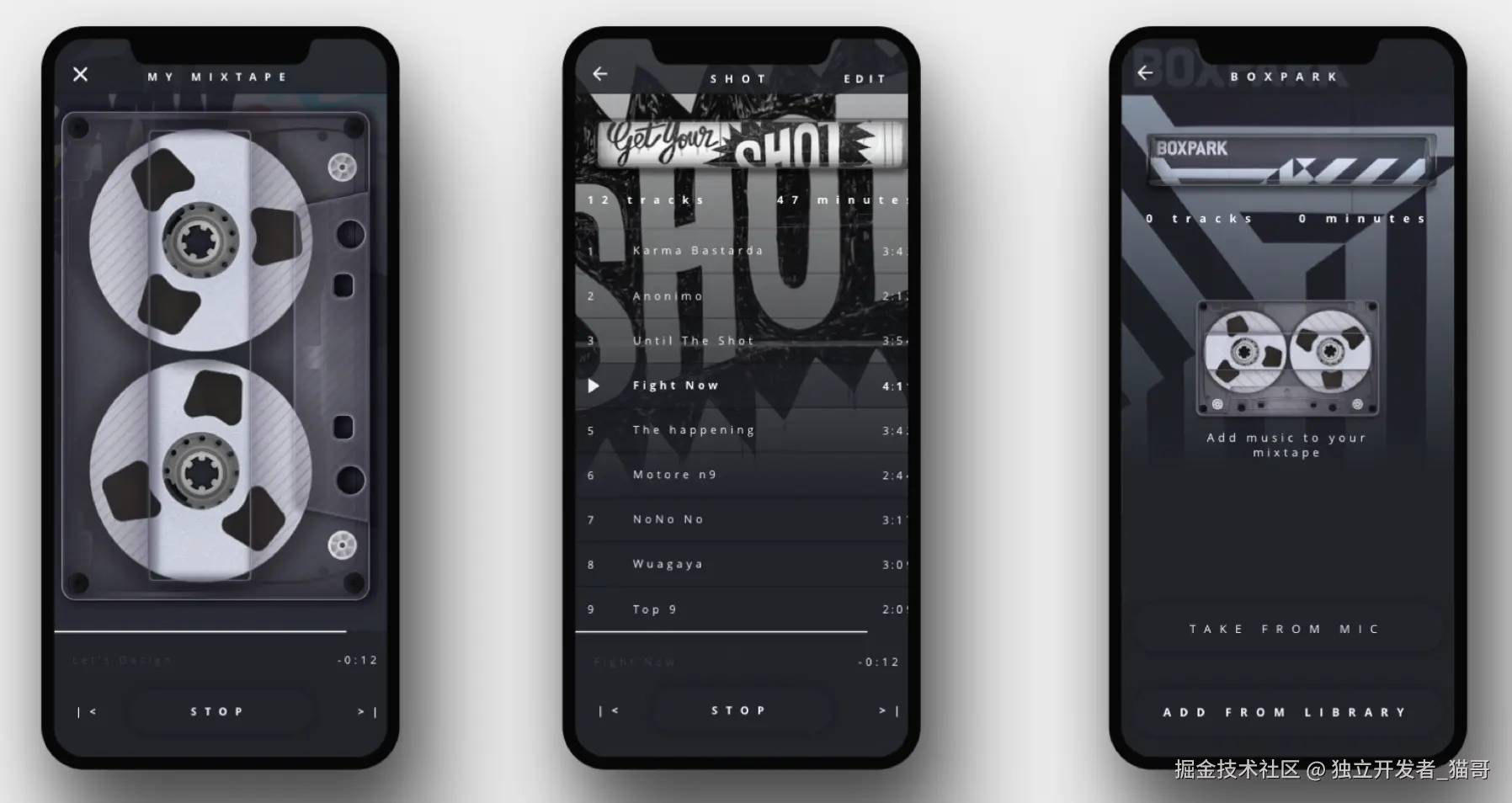
电商
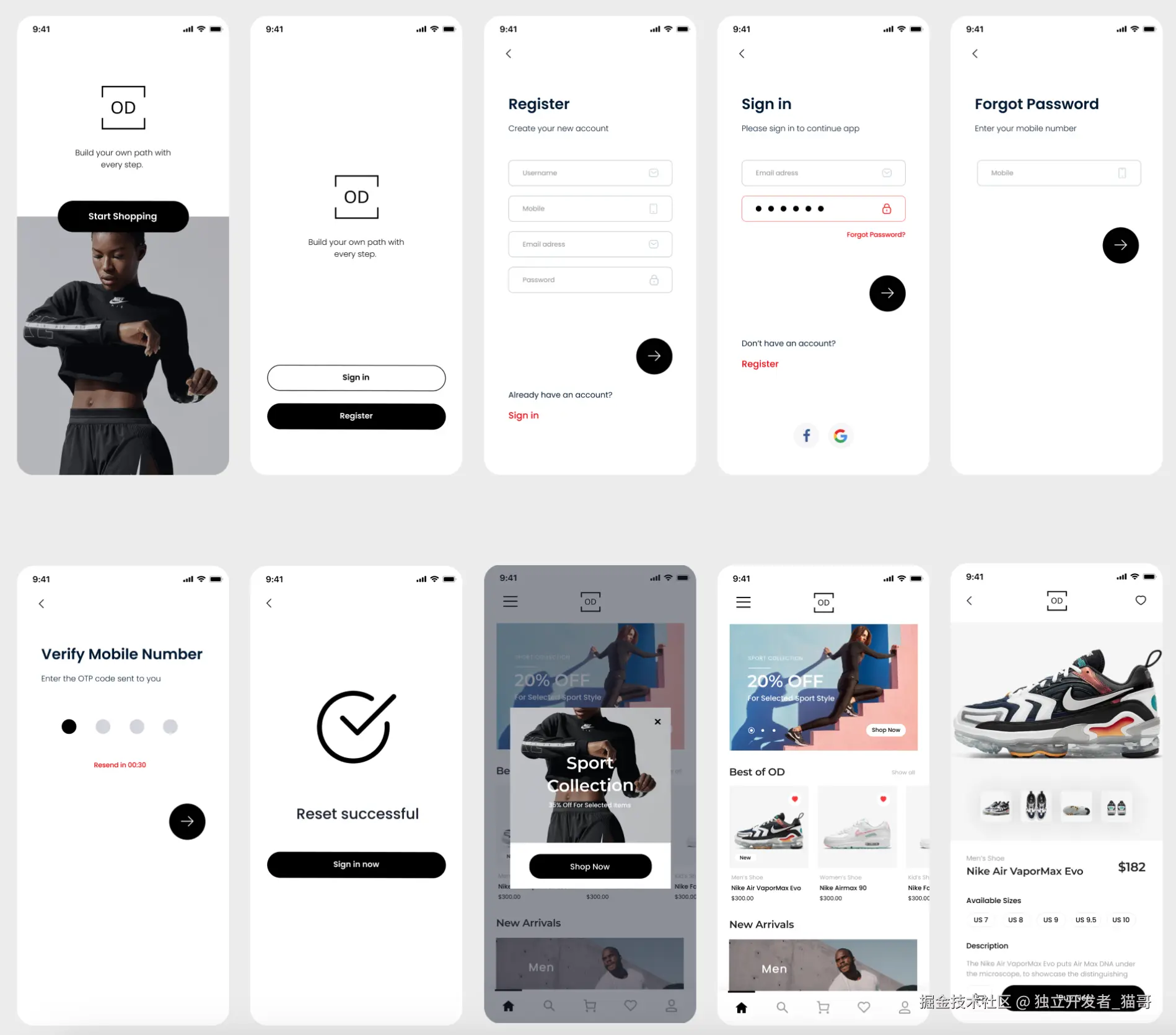
健身
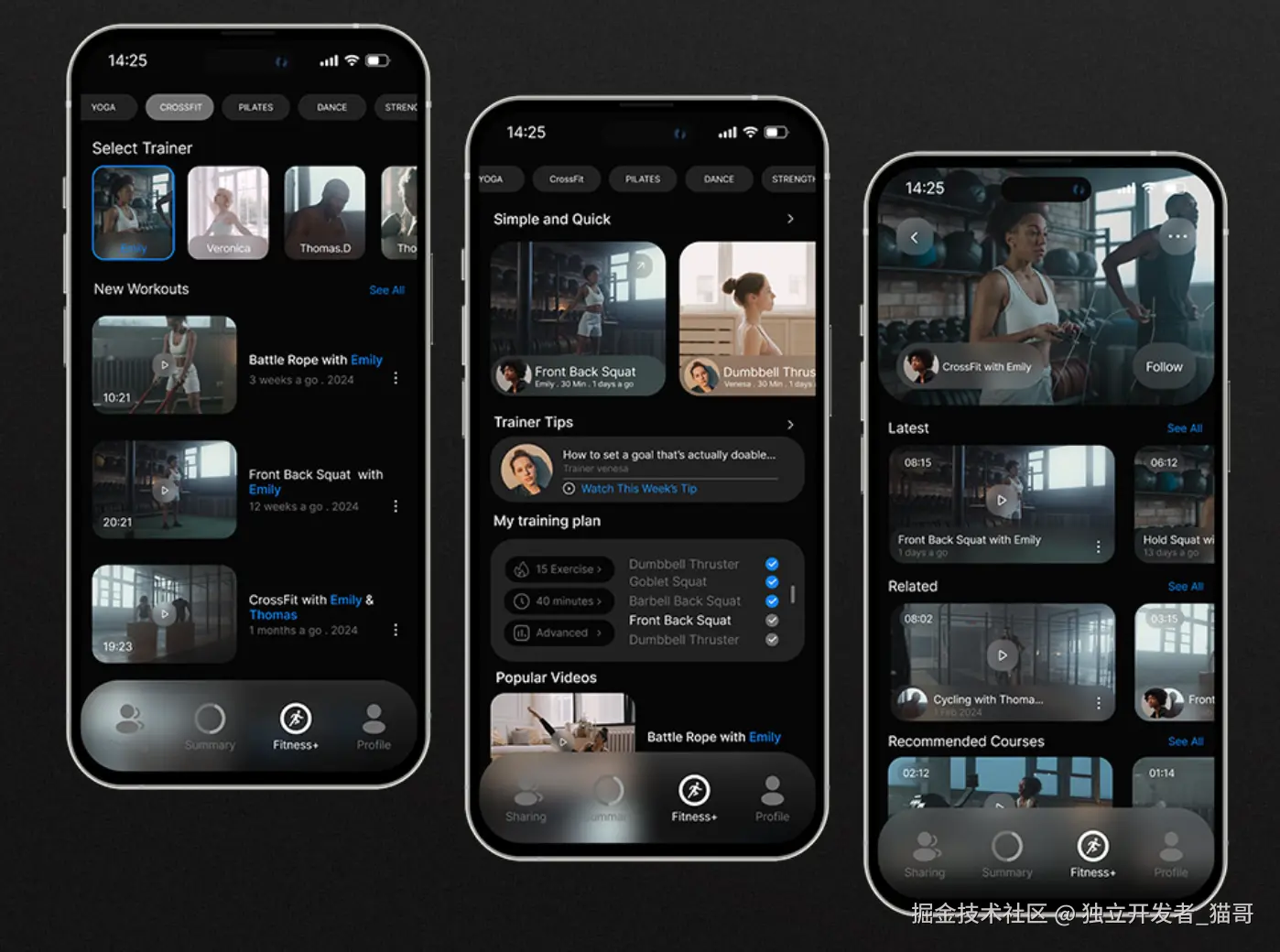
所以你需要自己整理一套组件库
UI 需要解决的问题
猫哥封装了一个核心组件 pub.dev/packages/du... ,有兴趣可以看看。
下面聊下 UI 要面对的问题。
减少嵌套
采用默认嵌套写法代码量大,层次深,不方便阅读、长期维护,所以猫哥采用扩展方式。
默认写法
dart
// 商品标题
Widget _buildTitle(BuildContext context) {
return Column(
crossAxisAlignment: CrossAxisAlignment.start,
mainAxisAlignment: MainAxisAlignment.spaceBetween,
children: [
// 金额、打分、喜欢
Row(
children: [
// 金额
Expanded(
child: Text(
"\$${controller.product?.price ?? 0}",
style: TextStyle(fontSize: 24), // 根据需要设置字体大小
),
),
// 打分
Row(
children: [
Icon(
Icons.star,
size: 20,
color: context.colors.scheme.primary,
),
SizedBox(width: 4), // 设置图标和文本之间的间距
Text(
"4.5",
style: TextStyle(color: context.colors.scheme.primary),
),
],
),
SizedBox(width: 16), // 设置图标和文本之间的间距
// 喜欢
Row(
children: [
Icon(
Icons.favorite,
size: 20,
color: context.colors.scheme.primary,
),
SizedBox(width: 4), // 设置图标和文本之间的间距
Text(
"100+",
style: TextStyle(color: context.colors.scheme.primary),
),
],
),
],
),
// 次标题
Text(
controller.product?.shortDescription?.clearHtml ?? "-",
style: TextStyle(fontSize: 16), // 根据需要设置字体大小
),
],
).padding(EdgeInsets.all(16)); // 使用原生的 Padding
}嵌套后代码
dart
// 商品标题
Widget _buildTitle(BuildContext context) {
return <Widget>[
// 金额、打分、喜欢
<Widget>[
// 金额
TextWidget.h3(
"\$${controller.product?.price ?? 0}",
).expanded(),
// 打分
IconWidget.icon(
Icons.star,
text: "4.5",
size: 20,
color: context.colors.scheme.primary,
).paddingRight(AppSpace.iconTextMedium),
// 喜欢
IconWidget.icon(
Icons.favorite,
text: "100+",
size: 20,
color: context.colors.scheme.primary,
),
].toRow(),
// 次标题
TextWidget.label(
controller.product?.shortDescription?.clearHtml ?? "-",
),
]
.toColumn(
// 左对齐
crossAxisAlignment: CrossAxisAlignment.start,
// 垂直间距
mainAxisAlignment: MainAxisAlignment.spaceBetween,
)
.paddingAll(AppSpace.page);
}其实这事和 html + css 一回事。
基础组件抽取
源码的方式组织你的组件,我抽取了一个代码模版可以复用,有项目定制改改。
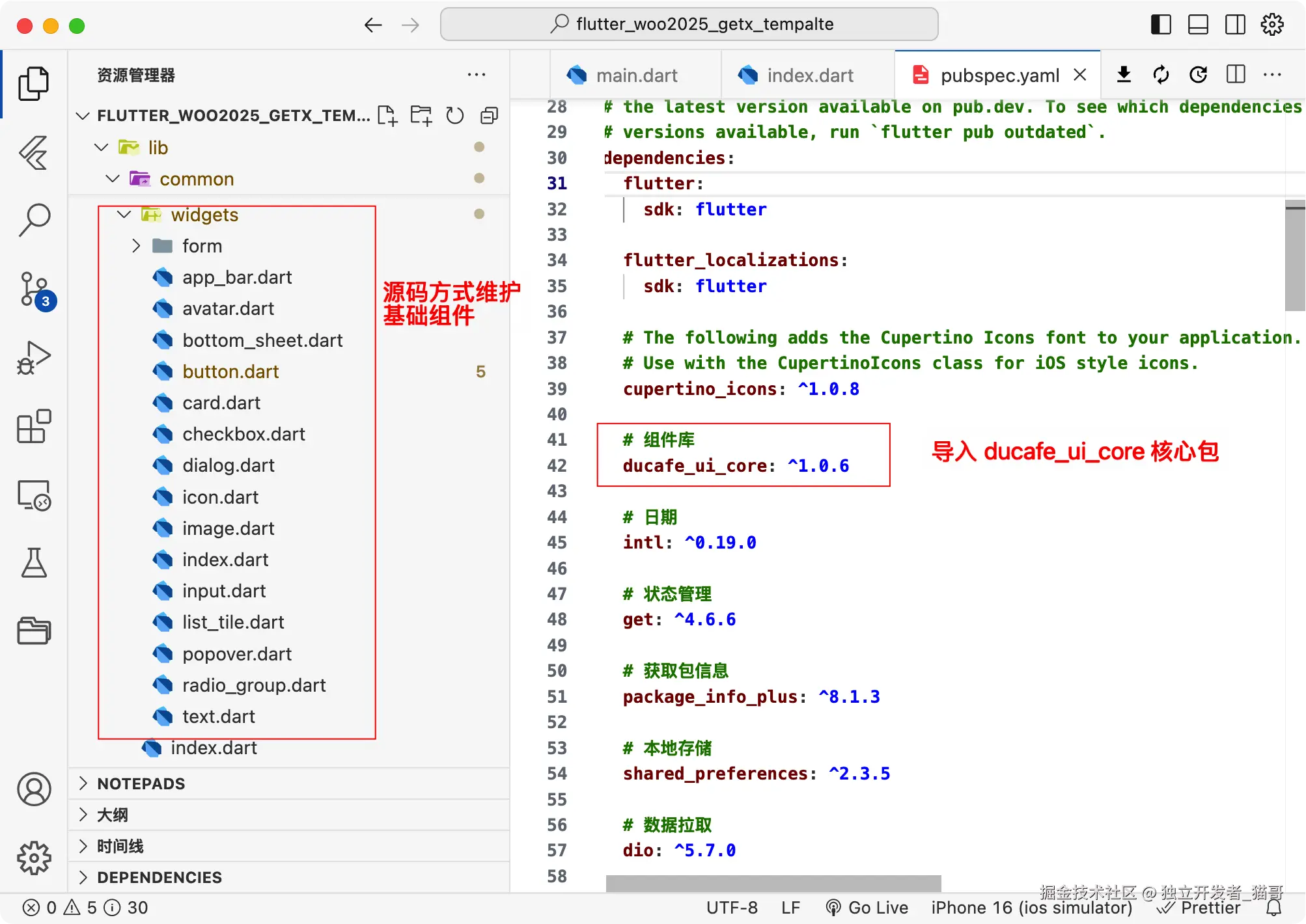
这些基础组件应该包含 文本、图片、输入框、表单、卡片、按钮 ...
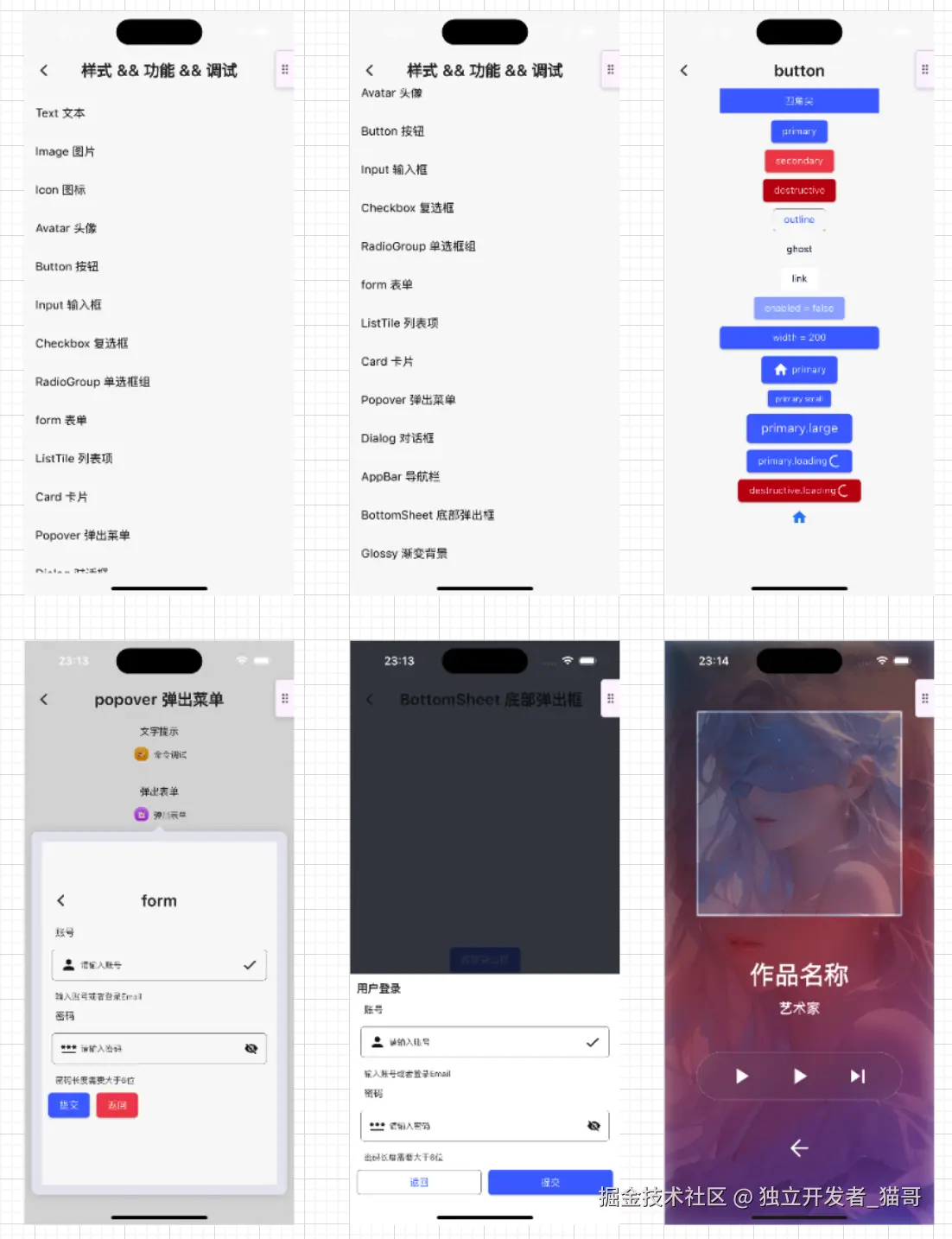
屏幕尺寸适配
设计稿出样后,程序需要在各种设备屏幕上运行。
我们给出的方案是按长宽比例计算(设计稿尺寸 : 设备屏幕尺寸)。
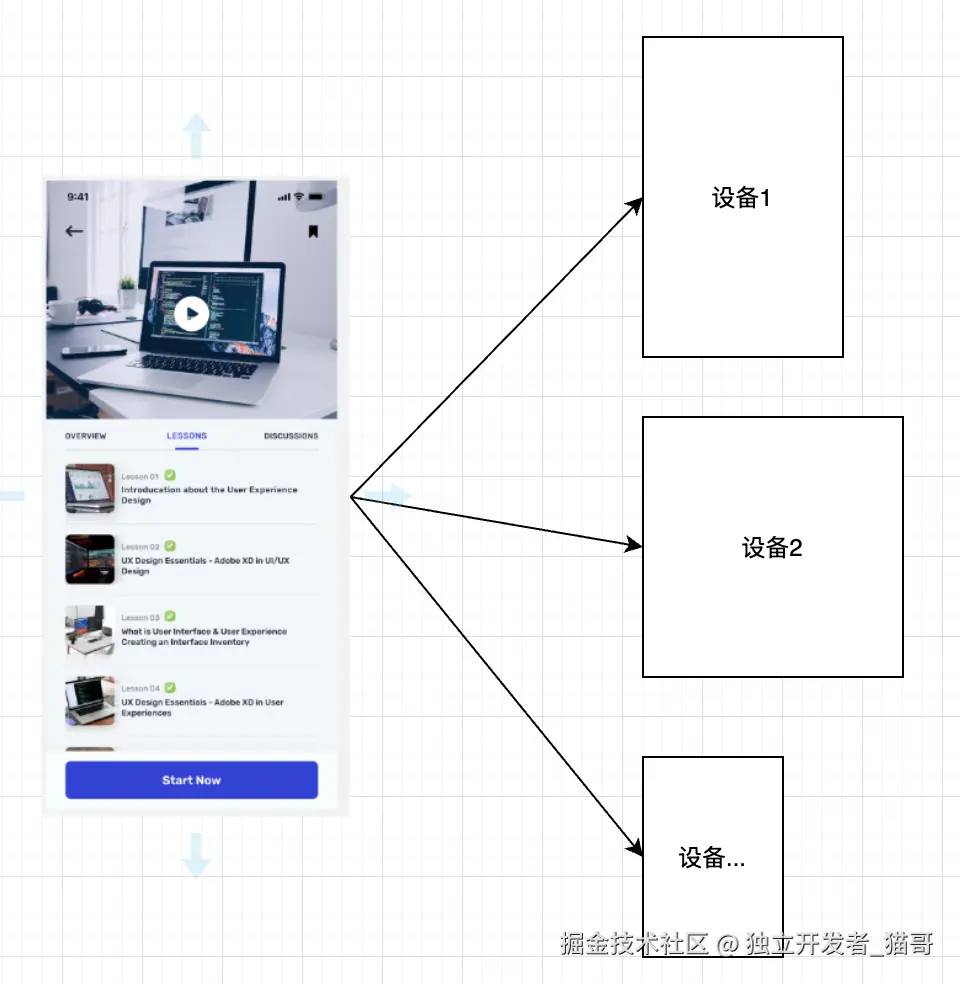
程序启动时初始尺寸比例
dart
import 'package:ducafe_ui_core/ducafe_ui_core.dart';
void main() {
runApp(
ScreenUtilInit(
designSize: const Size(360, 690),
builder: (context, child) {
return MaterialApp(
debugShowCheckedModeBanner: false,
title: 'Flutter Demo',
theme: ThemeData(
primarySwatch: Colors.blue,
),
home: child,
);
},
child: const HomePage(),
),
);
}ScreenUtilInit 包裹 MaterialApp 进行初始比例。
运行时视图 view 计算
dart
// Tab 栏位按钮
Widget _buildTabBarItem(BuildContext context, String textString, int index) {
return ButtonWidget.outline(
...
).tight(
width: 100.w,
height: 35.h,
);
}.w .h 扩展就是动态依据比例计算。
主题样式
- 明暗色
- 自定义主题色
- 组件样式定制
- ......
其实类似的细节还有很多,就不在本文中一一罗列了。
欢迎看我的 woo2025 课程。
代码
小结
本文深入探讨了 Flutter UI 组件库的必要性,分析了在实际工作中遇到的 UI 要求和解决方案。我们讨论了如何通过减少嵌套、开发通用和业务组件、以及实现屏幕和颜色适配等策略,来提升开发效率。通过对猫哥封装的 UI 组件库的介绍,本文为开发者提供了实用的参考和指导,帮助他们在 Flutter 开发中更好地应对 UI 挑战。
感谢阅读本文
如果有什么建议,请在评论中让我知道。我很乐意改进。
© 猫哥 ducafecat.com
end